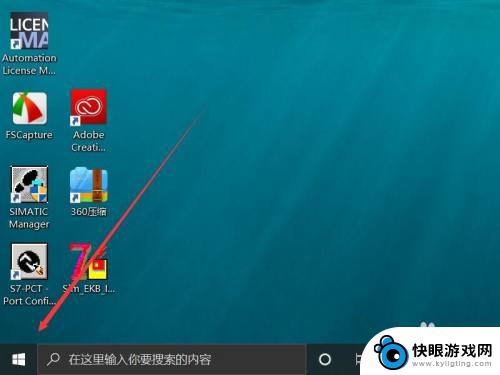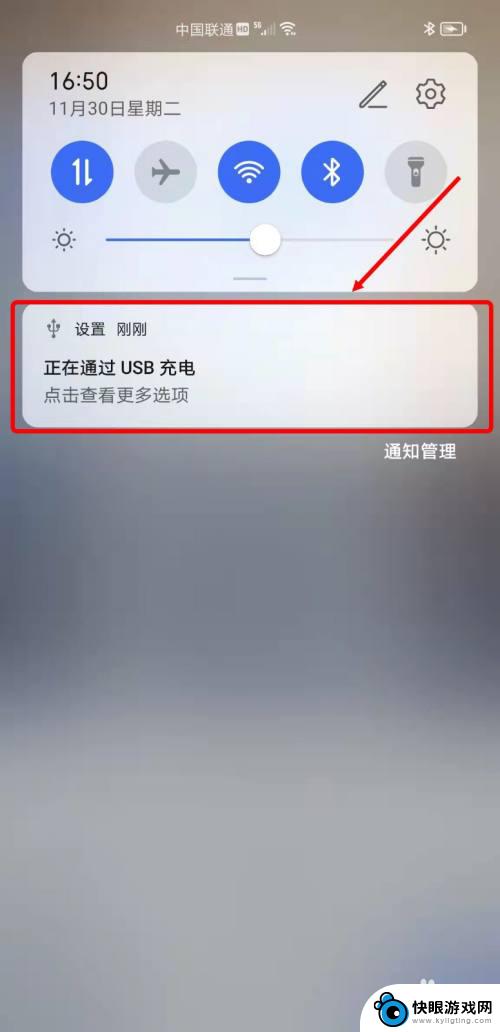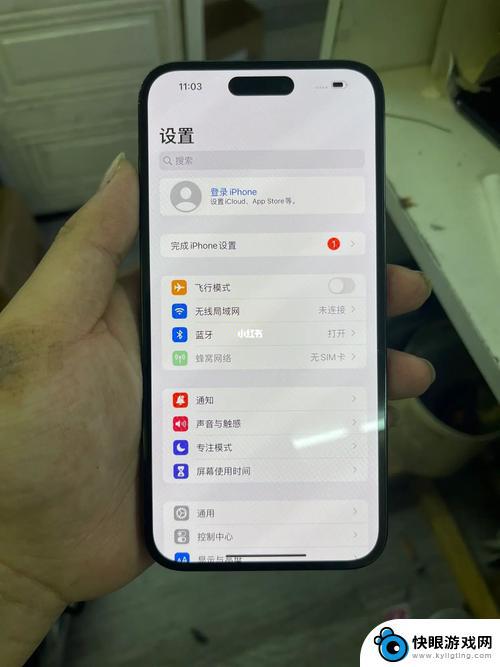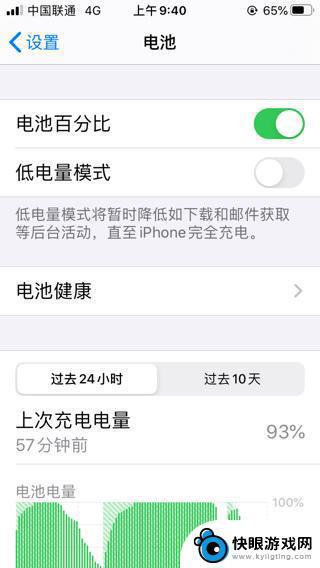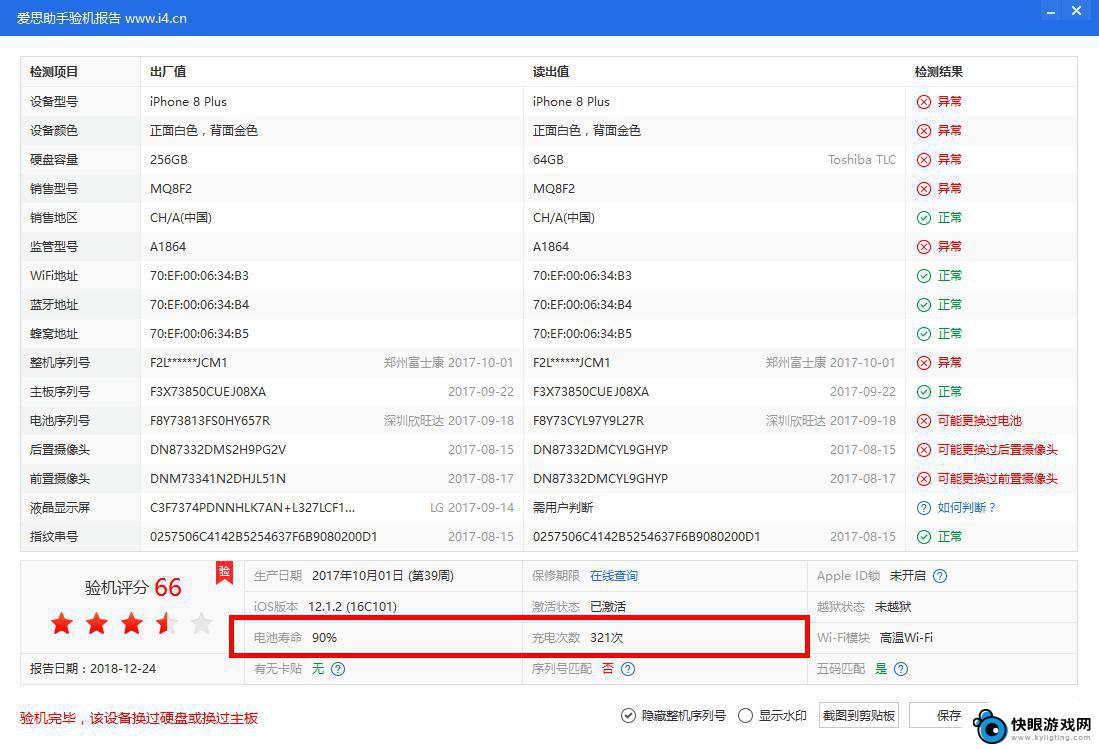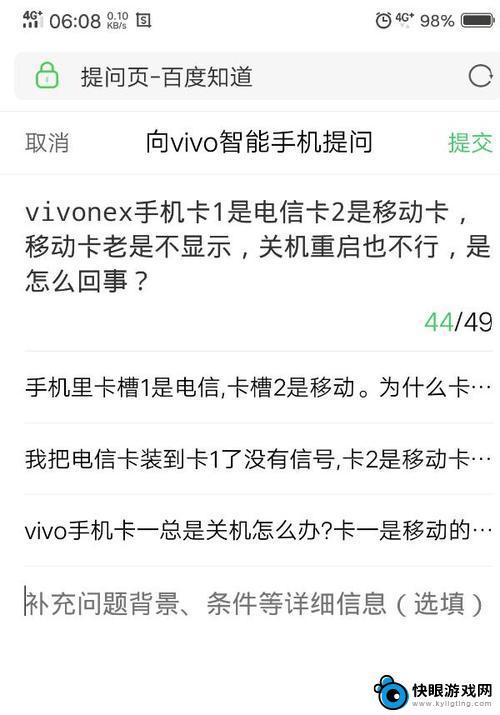新买的手机关机一直不用 win10笔记本关机后电池掉电怎么办
时间:2024-12-31来源:快眼游戏网
在现代社会中我们离不开电子产品的陪伴,有时候我们在使用这些产品的时候会遇到一些问题。比如说新购买的手机关机后一直不用,或者是Win10笔记本关机后电池掉电。这些问题对我们的生活造成一定的影响,需要我们及时解决。在这篇文章中我们将会探讨如何解决这些问题,让我们的电子产品更加稳定可靠。
win10笔记本关机后电池掉电怎么办
具体方法:
1.出现这种情况可以分成两部分解决,第一部分:1、右键点击电脑屏幕右下角的电池标识。弹出菜单后点击电池选项。

2、点击选择电源按钮的功能。
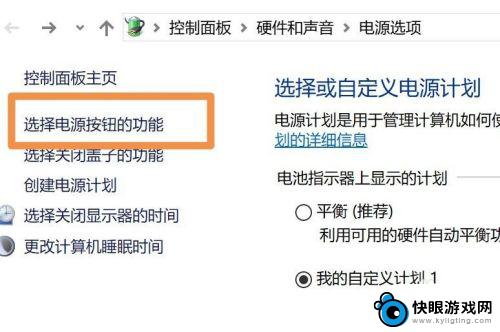
3.点击更改当前不可用的设置
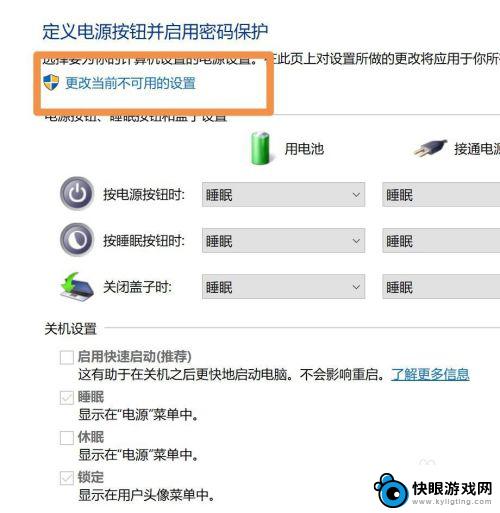
4.将启用快速启动的勾选去掉。
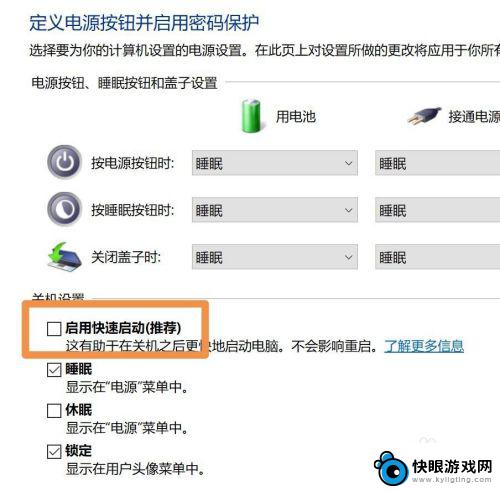
5.第二部分:1、右键点击窗口标识。
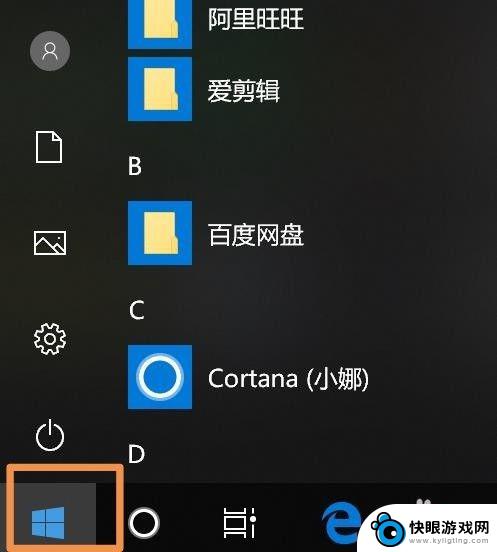
6.弹出菜单后点击设备管理器。
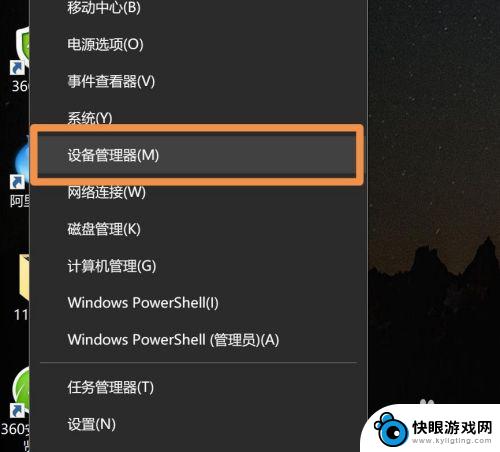
7.点击网络适配器。
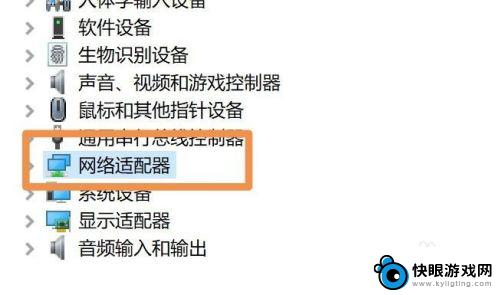
8.弹出菜单后,右键点击一下栏目,弹出窗口点击属性。
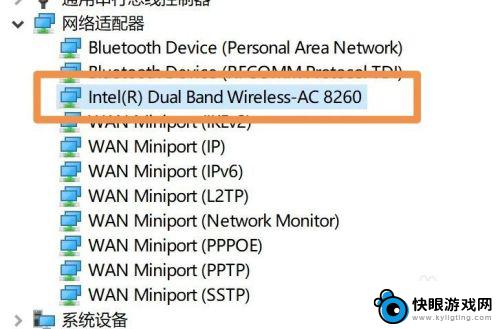
9.点击高级,将两个唤醒改为禁用。此方法会增加开机的时间,对开机速度非常在意的慎用。

以上就是新买的手机关机一直不用的全部内容,碰到同样情况的朋友们赶紧参照小编的方法来处理吧,希望能够对大家有所帮助。